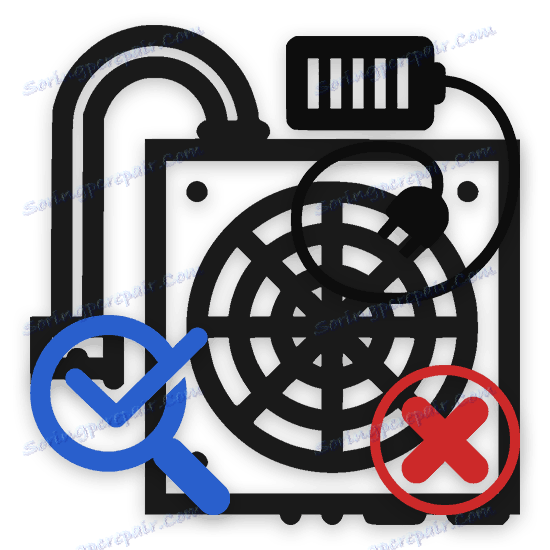نحوه بررسی عملکرد منبع تغذیه در کامپیوتر
شما، مانند اکثر کاربران کامپیوتر شخصی، احتمالا با مشکلات متعددی همراه با شکست هر یک از اجزای حیاتی این پیکربندی مواجه شده اید. فقط جزئیات دقیق آن به طور مستقیم به واحد منبع تغذیه کامپیوتر مربوط می شود که توانایی شکستن سطح مراقبت صحیح از صاحب را نداشت.
در این مقاله، ما تمام روش های فعلی تست عناصر یک منبع تغذیه کامپیوتر را برای عملیات در نظر می گیریم. علاوه بر این، ما نیز به طور جزئی مشکل مشابهی را که با کاربران لپ تاپ مواجه می شود، می پردازیم.
محتوا
عملکرد منبع تغذیه را بررسی کنید
همانطور که در بالا ذکر شد، واحد منبع تغذیه کامپیوتر، صرف نظر از اجزای دیگر مونتاژ، یک جزء مهم است. به عنوان یک نتیجه، شکست این حالت می تواند منجر به شکست کامل واحد کل سیستم شود، و تشخیص بسیار سخت تر است.
اگر کامپیوتر شما روشن نمی شود، ممکن است PSU در همه جا نباشد - به یاد داشته باشید!
کل مشکل تشخیص این اجزاء این است که عدم قدرت در کامپیوتر می تواند نه تنها توسط PSU، بلکه همچنین با سایر اجزاء ایجاد شود. این به خصوص در مورد CPU، شکست است که خود را در عظمت عواقب زیادی ظاهر می شود.
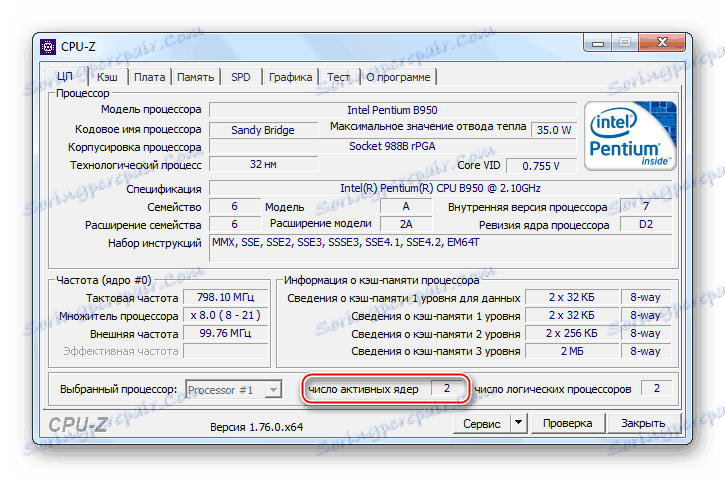
توصیه می کنیم قبل از پیدا کردن مدل دستگاه نصب شده مراقب باشید.
همچنین ببینید: چگونه برای پیدا کردن مشخصات کامپیوتر
همانطور که ممکن است، این امر به اندازه ای ساده تر است که مشکلات مربوط به کارکرد یک منبع تغذیه را تشخیص دهد تا در مورد گسل های عناصر دیگر. این نتیجه حاصل از این واقعیت است که مولفه مورد نظر تنها منبع احتمالی انرژی در رایانه است.
روش 1: منبع تغذیه را بررسی کنید
اگر PC خود را در هر زمان در طول عملیات کامپیوتر خود بی فایده پیدا کنید، باید بلافاصله برق موجود را بررسی کنید. اطمینان حاصل کنید که شبکه به طور کامل عملیاتی شده و مطابق با الزامات منبع تغذیه است.
گاهی اوقات قطع برق ممکن است اتفاق بیفتد، اما در این مورد، عواقب آن محدود به خاموش شدن کامپیوتر است.

همچنین ببینید: مشکل با کامپیوتر خود خاموش
نخواهید بود که سیم برق منبع تغذیه را برای آسیب دیدگی بررسی کنید. بهترین روش تأیید اینست که سعی کنید اتصال سیم مورد استفاده را به یک کامپیوتر کامل کاملا کار بسپارید.

در مورد استفاده از یک لپ تاپ، اقدامات برای از بین بردن مشکلات الکتریکی کاملا شبیه به موارد فوق است. تنها تفاوت در اینجا این است که در صورت خرابی با یک کابل لپ تاپ کامپیوتر، جایگزینی آن بسیار گران تر از مشکلات کامپیوتر کامل است.

مهم است که با دقت بازرسی و بررسی منبع برق، آن را یک خروجی برق یا یک محافظ برقی. تمام بخش های بعدی مقاله به طور خاص در تامین برق هدف قرار می گیرد، بنابراین بسیار مهم است که قبل از هر گونه مشکلی با برق حل شود.
روش 2: استفاده از jumpers
این روش ایده آل برای آزمایش اولیه BP برای عملکرد آن است. با این حال، اگر پیش از هر چیز در کار لوازم الکتریکی دخالت نداشته اید و اصل رایانه را کاملا درک نکنید، بهتر است که با متخصصین فنی تماس بگیرید.
اگر عوارضی دارید، می توانید زندگی و وضعیت BP را در معرض خطر جدی قرار دهید.

کل ماهیت این بخش مقاله استفاده از یک بلوز دستی ساخته شده برای بستن اتصالات منبع تغذیه است. همچنین مهم است که در اینجا توجه کنید که این روش در میان کاربران به طور گسترده ای محبوب است و این به نوبه خود می تواند در صورت عدم تناقض با دستورالعمل بسیار مفید باشد.
قبل از اینکه مستقیما به توصیف روش بپردازید، باید از رایانه پیش ساخته شوید.
- تمام منابع قدرت را از کامپیوتر جدا کنید.
- با استفاده از یک مجموعه استاندارد از ابزارهای مهندسی، کامپیوتر را باز کنید.
- در حالت ایده آل، باید منبع تغذیه را حذف کنید، اما می توانید بدون آن کار کنید.
- تمام سیم های متصل را از مادربرد و دیگر اجزای مونتاژ جدا کنید.
- محل کار را برای دستکاری بیشتر بر روی اتصال اصلی آماده کنید.




مطلوب است که از نوع عناصر متصل به منظور جلوگیری از مشکلات غیر ضروری در آینده استفاده شود.

شما می توانید کمی در مورد غیر فعال کردن BP از یک مقاله خاص یاد بگیرند.
همچنین ببینید: نحوه اتصال منبع تغذیه به مادربرد
پس از مقابله با این مقدمه، می توانید با استفاده از بلوز به تشخیص خود ادامه دهید. و پس از آن فورا باید توجه داشت که در واقع این روش قبلا توسط ما توضیح داده شده بود، زیرا در ابتدا برای ایجاد یک منبع تغذیه بدون استفاده از مادربرد امکان پذیر بود.

جزئیات بیشتر: نحوه روشن کردن منبع تغذیه بدون مادربرد
پس از بررسی روش برای شروع منبع تغذیه، پس از عرضه منبع تغذیه، باید به طرف فن توجه کرد. اگر خنک کننده اصلی دستگاه نشانه های زندگی را نشان نمی دهد، می توانید با اطمینان بر روی عدم کارایی نتیجه گیری کنید.
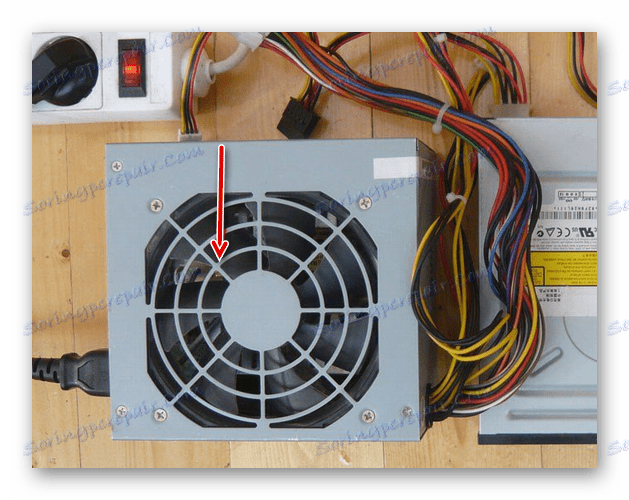
یک منبع تغذیه شکسته بهتر است جایگزین یا مرمت شده توسط مرکز خدمات باشد.
همچنین ببینید: چگونه یک منبع تغذیه برای رایانه انتخاب کنید
اگر پس از شروع خنک کننده به درستی کار می کند و واحد منبع تغذیه صدای مشخصی را تولید می کند، می توان گفت با احتمال بالا این که دستگاه در شرایط کاری است. با این حال، حتی در چنین شرایطی، تضمین تأیید صحت از ایده آل است و بنابراین توصیه می شود که یک تحلیل عمیق تر انجام شود.
روش 3: با استفاده از یک مولتی متر
همانطور که می توان به طور مستقیم از نام روش دیده می شود، راه استفاده از یک ابزار مهندسی ویژه "چندتیمور" است . اول از همه، شما باید چنین متر را بدست آورید، و همچنین اصول اولیه استفاده از آن را یاد بگیرید.

معمولا در بین کاربران مجرب، یک مولتی متر به عنوان تستر اشاره شده است.
با توجه به دستورالعمل های تست، به روش قبلی مراجعه کنید. پس از آن، با اطمینان از ظرفیت کاری و نگه داشتن دسترسی آزاد به کابل اصلی برق، مطمئن شوید که می توانید اقدامات فعال را ادامه دهید.
- ابتدا باید بدانید که کدام کابل خاص در رایانه شما استفاده می شود. در مجموع دو نوع وجود دارد:
- 20 پین؛
- 24 پین
- شما می توانید محاسبه را با خواندن مشخصات فنی منبع تغذیه یا شمارش شمع های اصلی اتصال اصلی به صورت دستی انجام دهید.
- بسته به نوع سیم، اقدامات توصیه شده تا حدودی متفاوت است.
- یک سیم کوچک، اما نسبتا قابل اعتماد را آماده کنید، که سپس برای بستن مخاطبین خاص لازم است.
- اگر از یک اتصال BP 20 پین استفاده کنید، پین 14 و 15 را با یک کابل به یکدیگر متصل کنید.
- هنگامی که منبع تغذیه با یک اتصال 24 پین مجهز شده است، شما باید 16 و 17 مخاطب را نیز ببندید، همچنین با استفاده از قطعه سیمانی که قبلا تهیه شده است.
- همه کارها را با توجه به دستورالعمل انجام دهید، برق را به برق متصل کنید.
- در این مورد، اطمینان حاصل کنید که تا زمانی که منبع تغذیه به شبکه متصل شود، با سیم، یا به جای انتهایی غیرشخصی آن، هیچ مشکلی ندارد.

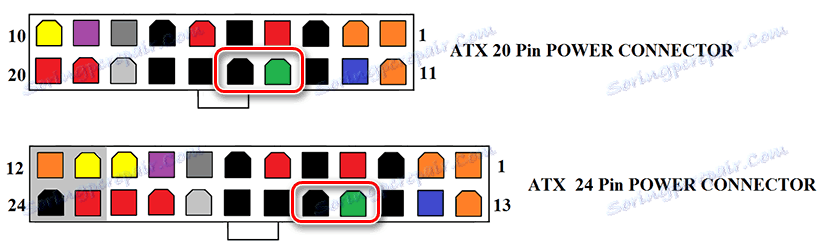
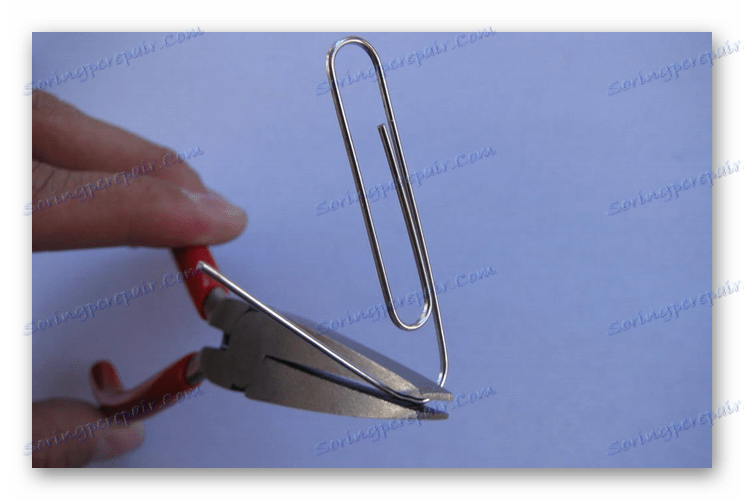


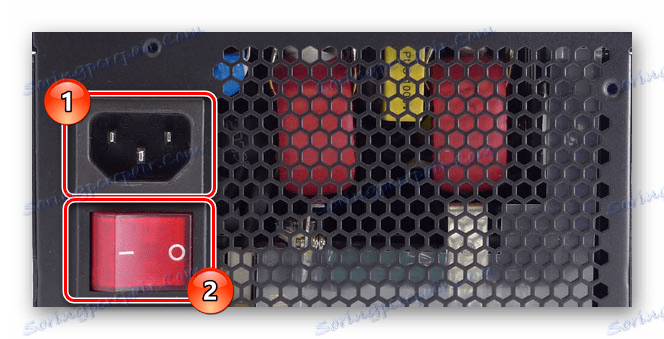
فراموش نکنید که از دست حفاظت استفاده کنید
همانطور که در روش اولیه، پس از منبع تغذیه، منبع تغذیه ممکن است شروع نشود، که به طور مستقیم نشان دهنده یک سوء عملکرد است. اگر خنک کننده هنوز کار می کند، می توانید با استفاده از تستر به تشخیص دقیق تر ادامه دهید.
- به منظور ساده سازی درک، بر اساس نقش آنها، طرح رنگ مخاطبین را به عنوان پایه می گیریم.
- سطح ولتاژ بین سیم های نارنجی و سیاه را اندازه گیری کنید. شاخص نشان داده شده برای شما نباید بیش از 3.3 وات باشد
- انجام آزمایش ولتاژ بین تماس بنفش و سیاه. ولتاژ نهایی باید برابر 5 V باشد.
- سیم های قرمز و سیاه را آزمایش کنید. در اینجا، مانند قبل، باید ولتاژ تا 5 ولت باشد.
- همچنین لازم است بین کابل زرد و سیاه اندازه گیری شود. در این مورد، رقم نهایی باید برابر با 12 ولت باشد.
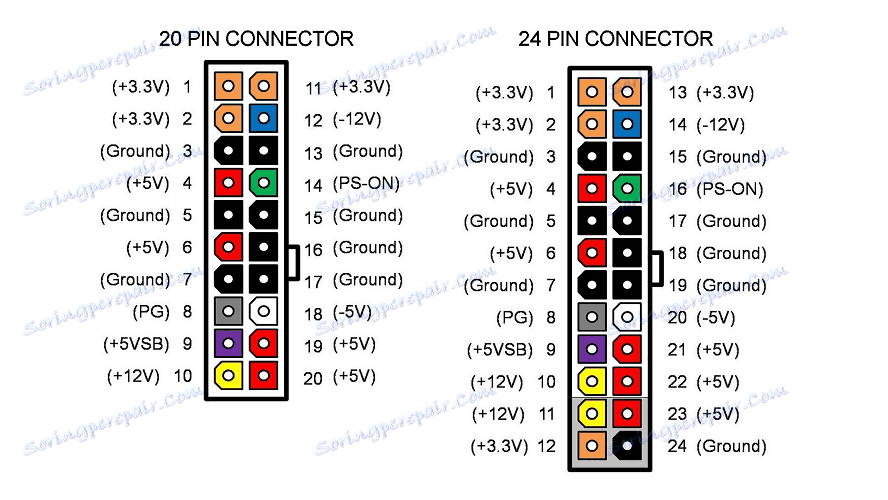

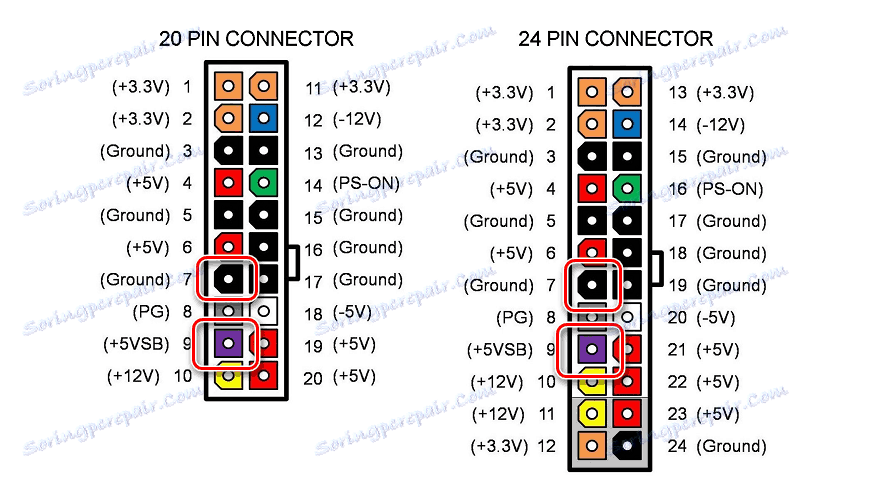

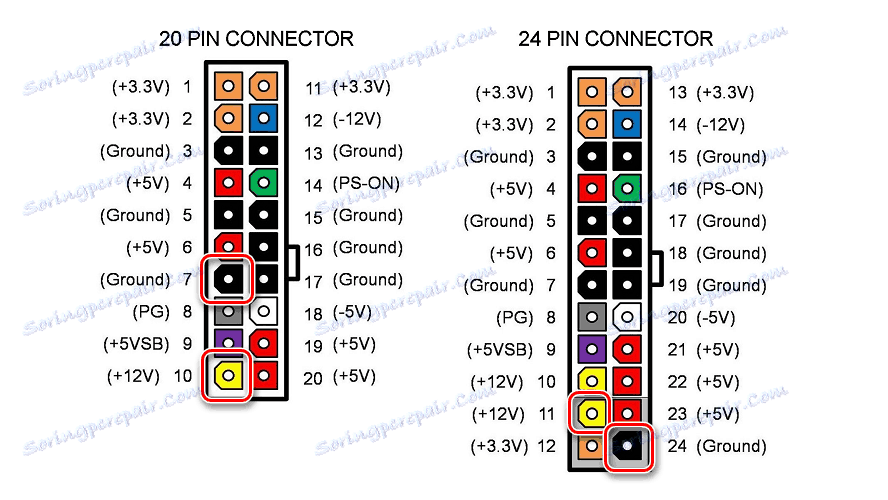
تمام این مقادیر گرد کردن این شاخص ها هستند، زیرا ممکن است اختلاف های جزئی به دلیل شرایط خاصی باشد.
پس از اتمام مقررات ما اطمینان حاصل کنید که داده ها به سطح ولتاژ استاندارد برسند. اگر تفاوت های قابل توجهی را متوجه شده اید، منبع تغذیه را می توان بعنوان جزئی معیوب دانست.
سطح ولتاژ ارائه شده به مادربرد مستقل از مدل PSU است.
از آنجائیکه PSU خود یک جزء پیچیده ای از یک رایانه شخصی است، بهتر است که به کارشناسان برای تعمیرات مراجعه کنید. این به خصوص در مورد کاربران که با استفاده از دستگاه های الکتریکی آشنا نیست.
علاوه بر موارد فوق، مولتی متر نیز ممکن است در روند بررسی آداپتور شبکه لپ تاپ مفید باشد. و اگرچه خرابی این نوع منبع تغذیه نادر است، همه شما ممکن است مشکلات خاصی را در هنگام کار با یک لپ تاپ در شرایط بسیار سخت مشاهده کنید.
- پریز برق را از لپ تاپ جدا کنید، بدون اینکه آداپتور را از شبکه ولتاژ بالا جدا نکنید.
- قبل از تعویض دستگاه برای محاسبه ولتاژ در ولتاژ، اندازه گیری را انجام دهید.
- لازم است که میزان بار بین تماس میان وسطی و مطابق با تصویر ارائه شده توسط ما مشخص شود.
- نتیجه آزمایش نهایی باید حدود 9 V باشد، با انحرافات جزئی ممکن است.




مدل لپ تاپ، سطح برق تولید شده را به هیچ وجه تحت تاثیر قرار نمی دهد.
همانطور که در روش اول گفتیم، در غیاب این شاخص ها، باید یکبار دیگر کابل شبکه را به دقت بررسی کنید. در غیاب نقص های قابل مشاهده، تنها جایگزینی کامل آداپتور می تواند کمک کند.
روش 4: از تستر منبع تغذیه استفاده کنید
در این مورد، برای تجزیه و تحلیل شما نیاز به یک دستگاه خاص طراحی شده برای آزمایش PSU. با تشکر از این دستگاه، شما می توانید مخاطبین اجزای کامپیوتر را وصل کنید و نتایج را دریافت کنید.
هزینه چنین تستر، به عنوان یک قاعده، تا حدودی پایین تر از مقادیر مولتی متر است.
لطفا توجه داشته باشید که دستگاه خود را می تواند به طور قابل توجهی متفاوت از آنچه داده شده توسط ما. و اگر چه تست کنندگان منبع تغذیه مدل های مختلفی هستند که در ظاهر متفاوت هستند، اصل عملیات همیشه یکسان است.
- برای اجتناب از مشکلات، مشخصات متر را که استفاده می کنید مطالعه کنید.
- سیم مناسب را از منبع برق به اتصال 24 پین در مورد اتصال مورد نظر وصل کنید.
- بسته به ترجیحات شخصی شما، سایر مخاطبین را به اتصال دهنده های خاص در مورد پرونده وصل کنید.
- توصیه می شود از اتصال Molex بدون شکست استفاده کنید.
- برای نشان دادن توان BP از دکمه قدرت دستگاه اندازه گیری استفاده کنید.
- در صفحه دستگاه شما نتایج نهایی ارائه خواهد شد.
- شاخص های اصلی تنها سه است:
- + 5V - از 4.75 تا 5.25 V؛
- 12 ولت - از 11.4 تا 12.6 ولت؛
- + 3.3V - از 3.14 تا 3.47 V.




همچنین با افزودن ولتاژ از هارد دیسک با استفاده از رابط SATA II توصیه می شود.

ممکن است لازم باشد دکمه را برای مدتی نگه دارید.

اگر اندازه گیری نهایی شما زیر و یا بالاتر از حد استاندارد است، همانطور که قبلا ذکر شد، منبع تغذیه نیاز به تعمیر و یا جایگزینی فوری دارد.
روش 5: استفاده از ابزار سیستم
از جمله مواردی که دستگاه منبع تغذیه هنوز در شرایط کاری قرار دارد و اجازه می دهد بدون هیچ گونه مشکلی خاص از کامپیوتر شروع به کار کنید، با استفاده از ابزار سیستم می توانید تشخیص خطا را انجام دهید. توجه داشته باشید که تأیید اجباری تنها زمانی اتفاق می افتد که مشکالت ناشی از رفتار رایانه وجود داشته باشد، به عنوان مثال، خود به خودی یا خاموش است.
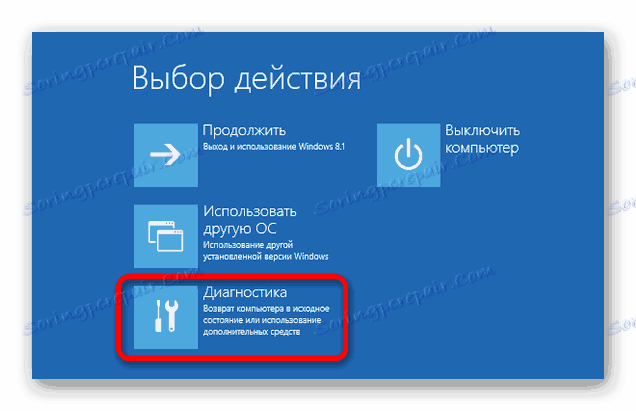
همچنین ببینید: کامپیوتر خود را روشن می کند
برای انجام تشخیص، به نرم افزار خاصی نیاز دارید. بررسی دقیق مربوط به برنامه های مربوطه توسط ما در مقاله مربوطه صورت گرفت.
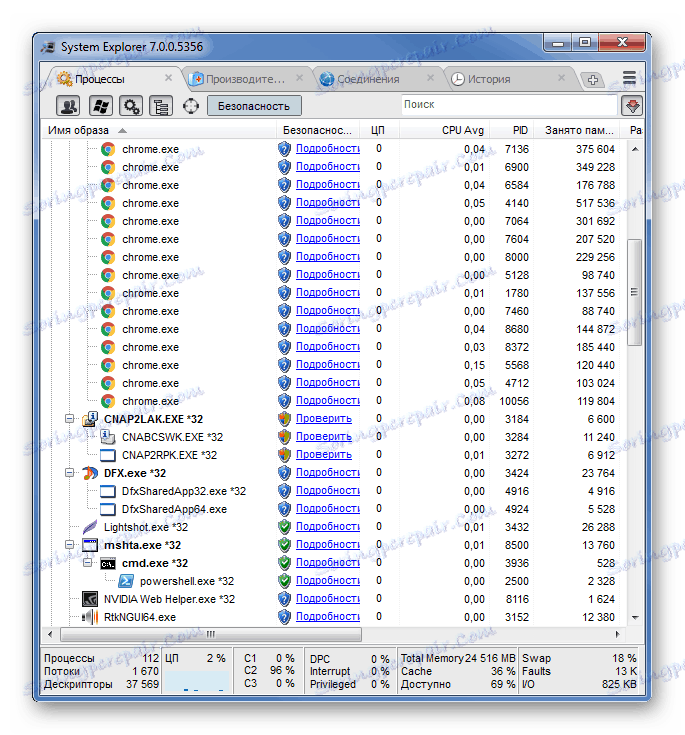
همچنین ببینید: نرم افزار تست کامپیوتر
قبل از شروع دستورالعمل، باید درک کنید که محاسبه مشکلات مربوط به منبع تغذیه با حذف شاخص از دستگاه شما و بار حداکثر بار منبع انرژی اتفاق می افتد. بنابراین، اقدامات انجام شده ممکن است عواقب فاجعه بار داشته باشد.
- اجرای این برنامه را برای تست اجزای رایانه و با دقت بررسی شاخص های ارائه شده.
- به یک سایت ویژه بروید که در آن شما باید تمام زمینه های ارائه شده را طبق داده های ابزار تشخیصی پر کنید.
- در بلوک "نتایج" بر روی دکمه "محاسبه" کلیک کنید تا توصیه ها را دریافت کنید.
- اگر واحدهای نصب شده و توصیه شده در رابطه با ولتاژ با یکدیگر همخوانی نداشته باشند بهتر است تست های بیشتری را رها کنید و دستگاه مناسب را دریافت کنید.
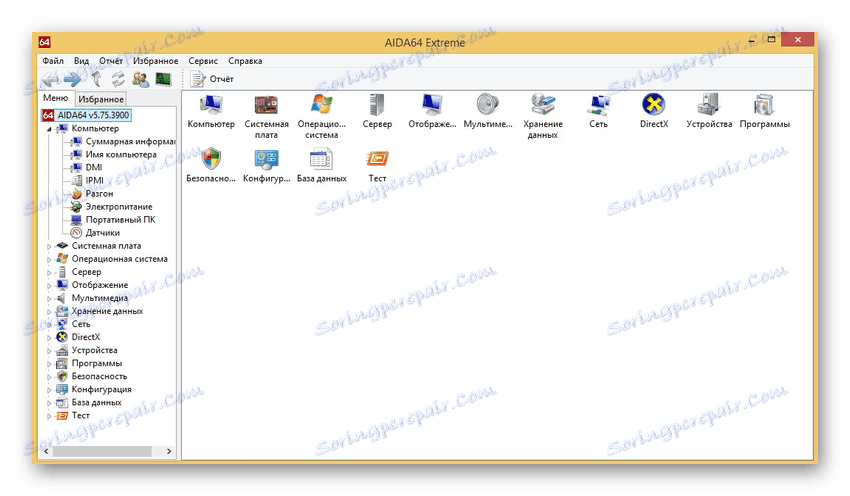
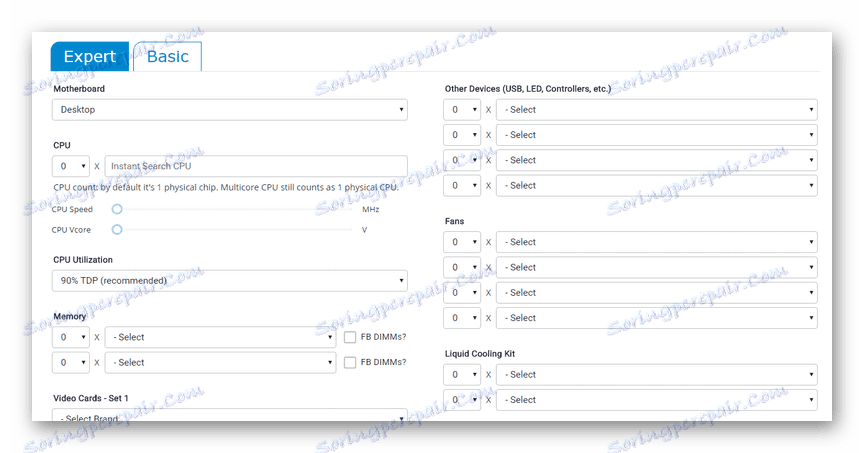
به وب سایت ماشین حساب برق رسانی بروید
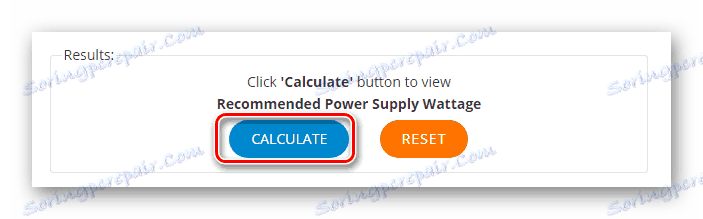
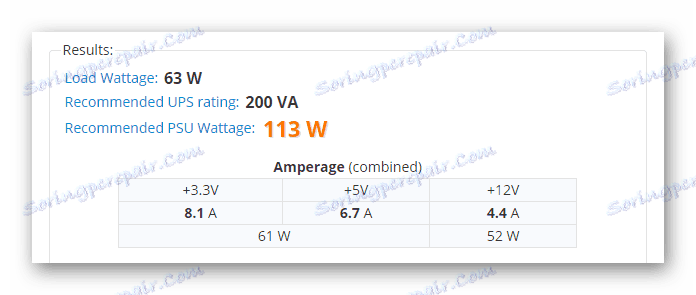
در مورد زمانی که قدرت منبع برق نصب شده برای حداکثر بار بیش از اندازه کافی است، می توانید آزمایش کنید.
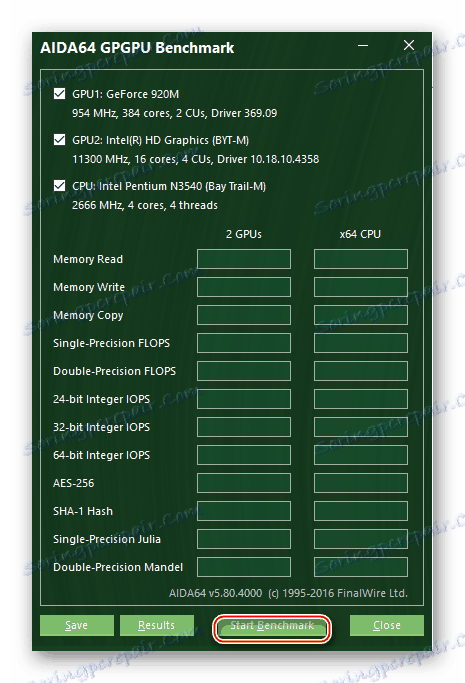
همچنین ببینید: ما عملکرد کامپیوتر را اندازه می گیریم
- برنامه را از سایت رسمی دانلود کنید Occt که از طریق آن شما می توانید حداکثر بار کامپیوتر را تحریک کنید.
- پس از راه اندازی نرم افزار دانلود شده و نصب شده، به تب "منبع تغذیه" بروید .
- در صورت امکان، انتخاب در مقابل آیتم "استفاده از تمام هسته های منطقی" را تنظیم کنید .
- برای شروع تشخیص، روی دکمه "ON" کلیک کنید.
- فرآیند تأیید می تواند یک ساعت طول بکشد.
- در صورت هر گونه مشکلی، تشخیص به علت راه اندازی مجدد یا خاموش کردن کامپیوتر به طور خودکار قطع خواهد شد.
- عواقب جدی تر نیز ممکن است، به صورت شکست برخی از عناصر و یا یک صفحه نمایش آبی مرگ (BSOD).
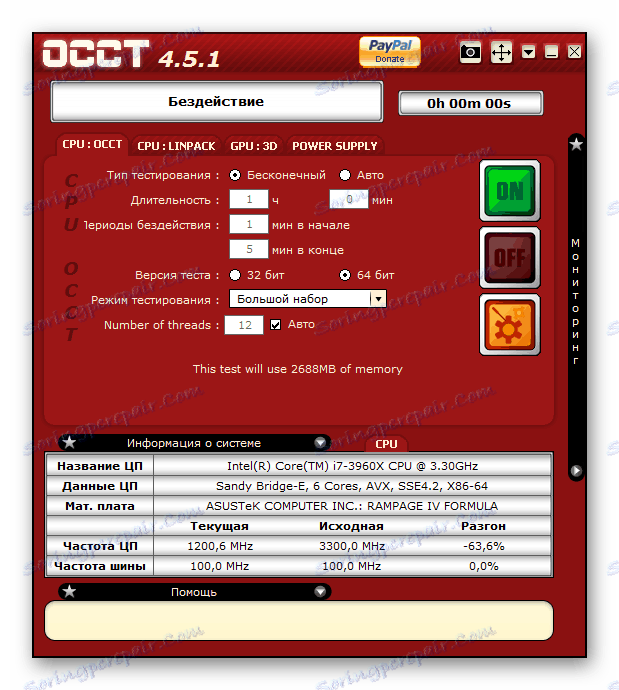
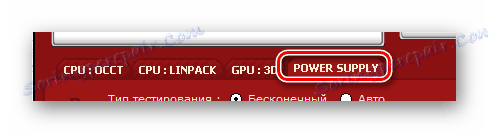
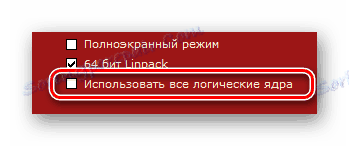
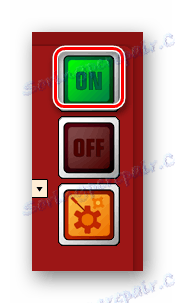
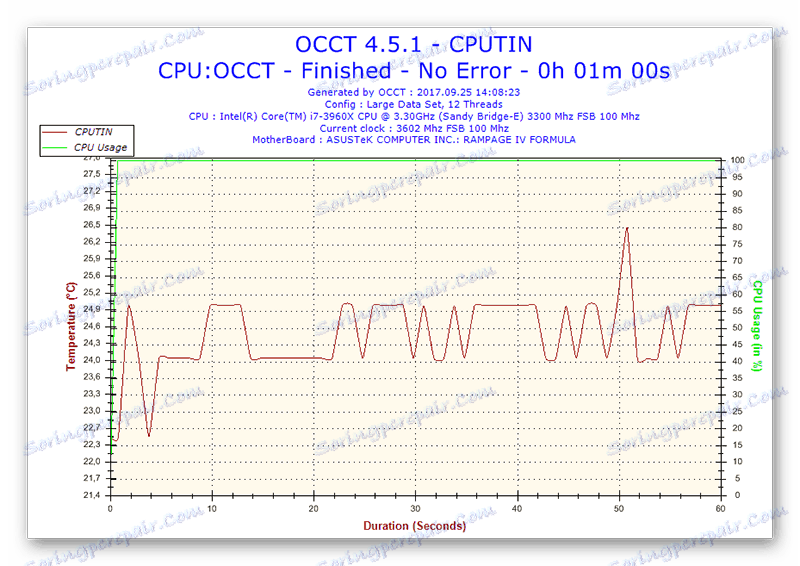
اگر از یک رایانه لپ تاپ استفاده می کنید، این نوع تأیید باید با احتیاط بسیار انجام شود. این به خاطر این واقعیت است که اجزای کار اجباری لپ تاپ به بارهای سنگین بستگی ندارد.
این روش را می توان در نظر گرفت کامل است، همانطور که با اتمام موفقیت آمیز آزمون، تمام سوء ظن ها در مورد سوء استفاده از منبع تغذیه می تواند با خیال راحت برداشته شود.
در پایان مقاله، باید توجه داشت که به طور کلی، اطلاعات نسبتا زیادی در مورد تشخیص و تعمیر منبع تغذیه در شبکه وجود دارد. با تشکر از این، و همچنین کمک ما از طریق نظرات، شما به راحتی می توانید وضعیت BP خود و کامپیوتر به طور کلی پیدا کنید.